Win10系统图标显示不正常及不显示缩略图的解决方法
来源:PE吧 作者:小总 发布于:2017-09-22 16:35:32 浏览:2815
如果你在使用Win10系统时遇到某些程序/文件/文件夹图标显示不正常的问题,这可能是系统图标缓存出现了错误。为了加速显示图标,系统会对文件/程序的图标进行缓存,这些缓存内容都存储在一个名为Iconcache.db的缓存文件中,当用户再次查看这些文件/程序时,不需要再从DLL等文件中重新获取图标,起到加速显示的作用。不过当缓存文件出现问题时,会导致某些图标显示异常,比如显示为未知文件图标。该问题在前几代Windows系统中同样经常出现,包括Win7、Win8、Win8.1。如果你遇到了这个问题可参考下面的方法来解决。
遇到问题时可以参考下面方法来解决:
1、由于图标缓存文件为隐藏文件,你需要先在文件夹选项中设置“显示隐藏的文件、文件夹和驱动器”,如下图所示:
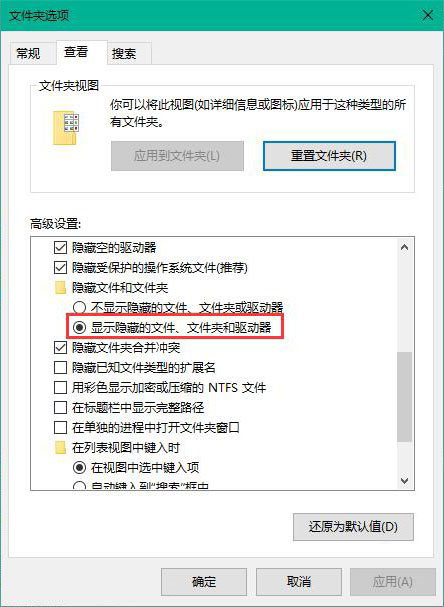
2、按Win+R打开运行,输入%localappdata%回车,如下图所示,在打开的文件夹中找到Iconcache.db文件将其删除。
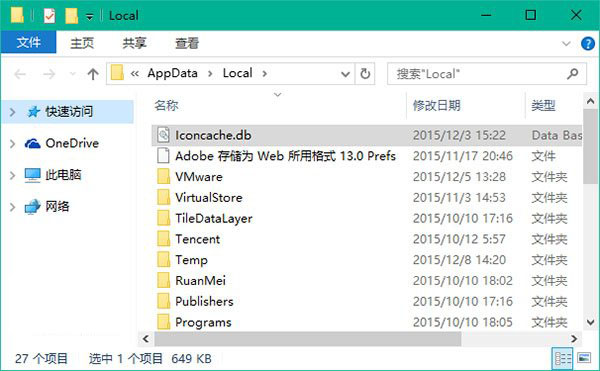
3、重启资源管理器或注销并重新登录后可重新生成图标缓存,问题得到修复。
另外,一些用户在win10系统中,图标不能显示缩略图,对很多人来说非常不方便,那么我们怎么才能在win10下显示缩略图?其实方法很简单,再来看看吧。
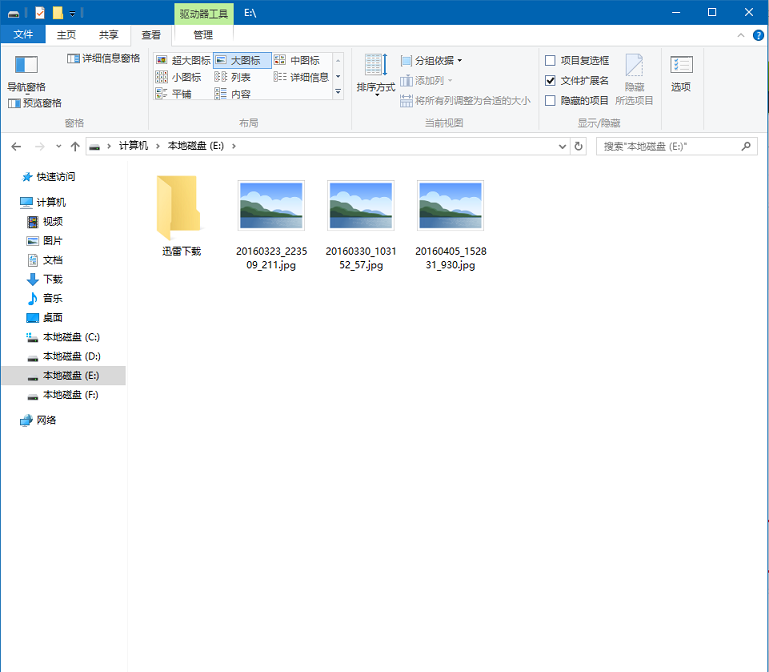
1.点击“关闭”按钮下的小箭头图标“展开功能区”。
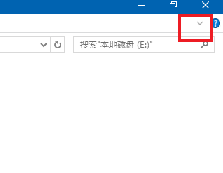
2.在展开的功能区里点击“选项”按钮,在弹出的对话窗中点击“查看”。


3.拖动滑块,找到“始终显示图标,从不显示缩略图”选项“,并去掉勾。
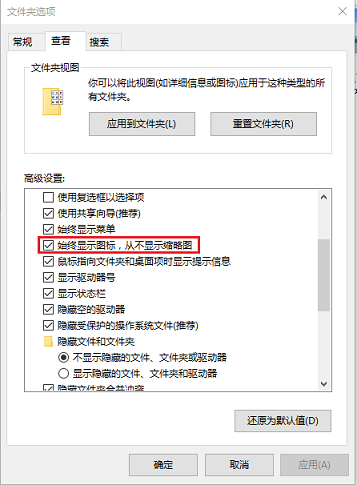
图标不再有隔膜了,变回熟悉的缩略图。
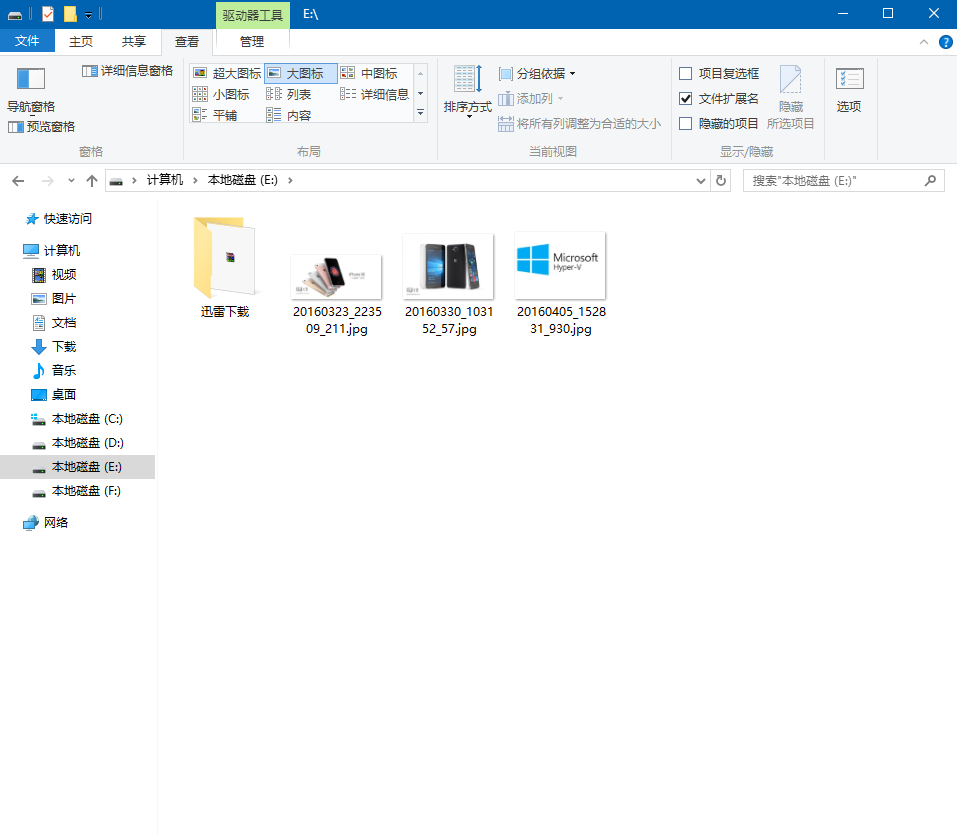
win10系统有很多操作及界面都与以往的系统有异,如果想真正弄清楚它,一定要多操作,多了解问题,解决问题。那么你将很快成为win10系统达人。



